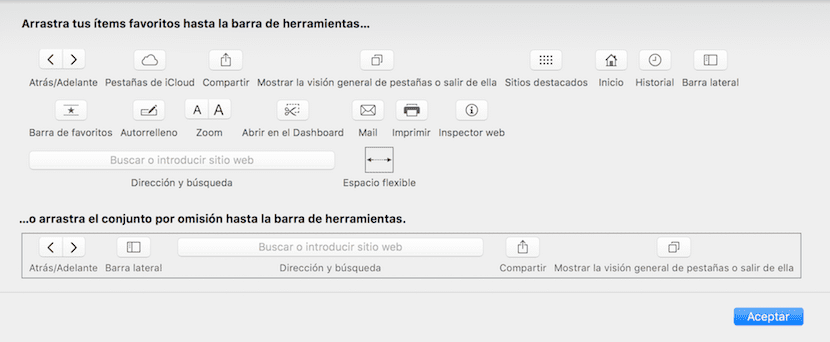
หลายครั้งที่เราได้พูดคุยในบล็อกนี้เกี่ยวกับเบราว์เซอร์ที่ Apple ใช้เป็นมาตรฐานทั้งในระบบ Mac และในอุปกรณ์พกพาที่ใช้ iOS เบราว์เซอร์นี้มีตัวเลือกมากมายที่สามารถกำหนดค่าได้ Safari> การตั้งค่าแต่ยังมีสิ่งอื่น ๆ ที่เราสามารถทำได้จากแถบเครื่องมือเอง
ด้วยการมาถึงของ iCloud Apple ทำให้ทั้งเบราว์เซอร์ Safari บนอุปกรณ์ iOS และเบราว์เซอร์ Safari บน Macs ได้รับการซิงโครไนซ์จึงมี สำเนาที่ถูกต้องของแท็บทั้งหมดที่คุณจะเปิดบนอุปกรณ์เช่น iPhone หรือ iPad บน Mac และในทางกลับกัน
สิ่งที่เราอยากจะสอนคุณในวันนี้กับบทความนี้คือ จะรู้ได้อย่างไรว่าแท็บที่คุณเปิดอยู่ บนอุปกรณ์อื่น ๆ ของคุณแตกต่างจาก Mac และวิธีจัดการแท็บเหล่านั้นโดยสามารถลบออกจาก macOS Safari ได้หากจำเป็น
เมื่อเราเปิดหน้าต่าง Safari เราจะเห็นว่าในส่วนกลางด้านบนเรามีช่องที่อยู่และทั้งสองด้านเราจะเห็นปุ่มสองสามปุ่มเช่นแชร์แสดงแท็บทั้งหมดแสดงแถบด้านข้างและแสดงหน้าก่อนหน้าและย้อนกลับ มีปุ่มห้าปุ่มที่เบื้องต้นไม่มีใครเปลี่ยนสถานที่นอกจาก "ไม่มีใครรู้" ว่าจะเพิ่มได้อย่างไร
เราใส่เครื่องหมายคำพูดไว้รอบ ๆ "ไม่มีใครรู้" เนื่องจากไม่ใช่การกระทำที่ทำเป็นประจำและผู้ใช้คุ้นเคยกับการทำและนั่นคือเหตุผลที่เราต้องการ เน้นย้ำวันนี้ด้วยการพูดคุยเกี่ยวกับการจัดการแท็บ iCloud
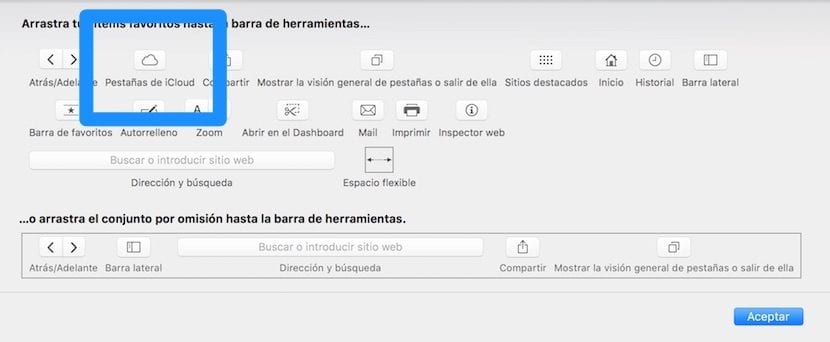
สามารถเพิ่มปุ่มมากมายที่ Apple สร้างไว้ที่แถบด้านบนสุดของเบราว์เซอร์ Safari ในการกำหนดค่าสิ่งที่ปรากฏและสิ่งที่ไม่ได้เราต้องคลิกขวาที่แถบด้านบนและเราจะเห็นว่าวลี» Personalize แถบเครื่องมือ»นอกจากนี้เรายังสามารถเข้าถึงได้จากเมนู ดู> ปรับแต่งแถบเครื่องมือ

ถ้าสิ่งที่คุณต้องการคือการจัดการแท็บ iCloud เราต้อง เพิ่มไอคอนด้วยคลาวด์ iCloud ไปที่แถบ. เมื่อเรากดไอคอนนี้คุณจะเห็นว่ารายการเปิดขึ้นพร้อมกับแท็บที่ใช้งานอยู่บนอุปกรณ์มือถือของคุณโดยสามารถปิดแท็บที่คุณเห็นว่าเหมาะสมจาก Mac โดยไม่ต้องถืออุปกรณ์อื่น